Win10文件夹名称乱码怎么办?Win10文件夹名称乱码的解决方法
我们经常会将文件存储在自己所创建的文件夹中,而最近有小伙伴在寻找文件的时候发现文件夹的名称变成了乱码给操作带来了麻烦,那么在遇到这种情况的时候应该怎么办呢?下面就和小编一起来看看相对应的解决方法吧。
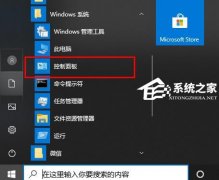
更新日期:2023-08-31
来源:系统之家
Win10系统的各个版本有什么区别?Windows 10是微软推出的操作系统,包含多个版本。这些不同版本之间存在一些区别,主要是在功能和定价方面。下面将详细介绍一些主要的Win10版本及其特点。一起来看下不同版本之间的区别介绍吧。
win10系统的各个版本有什么区别?win10专业版:
专业版比家庭版增加了安全类和办公类的功能。让用户能够管理设备和应用,保护敏感的企业数据。支持远程和移动办公,使用云计算技术。适用人群:电脑重度使用者,技术爱好者和企业技术人员可以选择Windows10专业版。
win10家庭版:
家庭版是功能最小的,有Win10应用商店,Edge浏览器,小娜助理,平板模式、虚拟桌面等等,现在绝大多数的PC厂家出厂的电脑预装的都是Windows10家庭版。适用人群:电脑轻度使用者,游戏、影音、娱乐。
Win10专业版工作站版:
win10专业工作站版本包括了很多普通版本没有的功能,主要面向企业用户,主要优化了多核处理器以及大文件处理。
Win10工作站专业版加入了ReFS文件系统、永固内存、快速文件分享、扩展的硬件支持。
工作站模式:微软通过识别CPU和GPU工作量来优化系统让系统达到最高性能,这是普通版本根本没有的功能。
ReFS文件系统(Dubbed ReFS):这是NTFS文件格式的继承者,专注于容错以及大数据运算,自带容错
高速文件共享(SMBDirect):SMBDirect优化电脑之间的文件传输,注重于高速传输以及低CPU使用,在节能和性能方面得到了很好的平衡
更高的硬件支持:支持Intel Xeon和AMD Opteron处理器,支持4颗CPU以及最高6TB内存,这个非常惊人。
所以说和专业版相比,Win10专业工作站版拥有大的能力,但是对于一般用户来说,使用起来似乎区别不大。
Win10企业版:
主要是在专业版基础上,增添了大中型企业用来防范针对设备、身份、应用和敏感企业信息的现代安全威胁的先进功能。适用人群:定位于大中型企业。
Win10企业版长期服务版(LTSB/LTSC):
是Windows 10 LTSC 2019是Windows 10 LTSB 2016的升级版本,也是微软发布的Win10企业版长期服务版本。
Win10 TLSB属于Win10企业版,LTSB就是长期支持更新分支(Long Time Service Branch),什么是LTSC版:该版本是微软公司面向企业级用户提供的版本,中文名称叫做长期支持版原名叫做LTSB版
Win10长期服务版这个版本专门给一些企业用户的,相比一般版本会缺少很多新功能,例如没有应用商店、没有Edge浏览器,没有cortana,大家可以把Win10 TLSB看成是Windows10企业版的精简版本。
LTSB是英语Long Term Servicing Branch的首字母缩写,汉语一般翻译成长期服务分支。LTSB分支是专门面向企业版的,Win10企业版LTSB分支支持周期长达10年,但只会获取安全更新(应该也可以获取热补丁更新),而不获取功能更新,即不会增加任何新功能。这也是Win10企业版LTSB分支和Win10企业版最根本性的区别。
Win10移动版:
面向配置触控屏的移动设备,支持通用应用。例如智能手机和小尺寸的平板电脑,包含有与Windows10家庭版相同的针对触控操作优化的office。部分新设备可以使用Continuum功能,在连接外置大尺寸显示屏时,用户可以把智能手机当作PC使用。适用人群:定位于小型移动设备。
Win10教育版:
主要是基于企业版进行开发,面向学校职员、管理人员、教师和学生。通过面向教育机构批量许可计划提供给客户,可将学校的家庭版和专业版升级成教育版。适用人群:定位于学校和学术机构。
Win10物联网核心版:
如果你拥有一台树莓派2或者是一个英特尔Galileo,那和就可以将免费的Win10物联网版运行通用应用。适用人群:定位于小型物联网。
Win10移动企业版:
不同于Win10移动版的是它可以通过批量许可方式授权,并且增加了新的安全管理选项,允许用户控制系统更新过程。适用人群:定位于需要管理大量Win10移动设备的企业。
Win10文件夹名称乱码怎么办?Win10文件夹名称乱码的解决方法
我们经常会将文件存储在自己所创建的文件夹中,而最近有小伙伴在寻找文件的时候发现文件夹的名称变成了乱码给操作带来了麻烦,那么在遇到这种情况的时候应该怎么办呢?下面就和小编一起来看看相对应的解决方法吧。
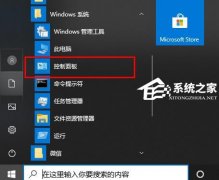
Win10系统如何进行优化?Win10优化设置最全解决办法
有不少小伙伴在使用自己的电脑一段时间过后,总是会出现不流畅的感觉,除了没有清除一些积累的缓存文件之外,就可能是系统没有优化好,那么我们要如何去操作呢?下面小编就为大家带来Win10优化设置最全解决办法,一起来看看吧。

Acer宏碁新蜂鸟 Swift3笔记本一键重装Win10教程
Acer宏碁新蜂鸟 Swift3笔记本是一款轻薄笔记本,采用了酷睿十代处理器,集成显卡,IPS显示屏,背光键盘等。那么如果想要给这款笔记本重装系统,应该如何操作呢?其实方法很简单,下面小编将为大家介绍详细的Acer宏碁新蜂鸟 Swift3笔记本一键重装Win10教程,我们来看看吧。

Win10总是提示“你要允许此应用对你的电脑进行更改吗?”怎么办?
很多Win10系统的用户都遇到一个问题,自己的电脑刚打开,双击运行软件就会弹出“你要允许此应用对你设备进行更改吗?”的提醒,如果你选择“是”,软件就无法打开,那么你该如何操作呢?
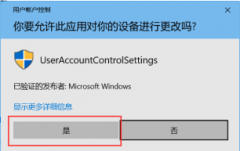
Win10硬件加速gpu计划开不开?硬件加速gpu计划开还是不开说明
在我们所使用电脑系统中有一个硬件加速功能,并且开启硬件加速gpu计划比软件算法的效率要高,能让电脑系统更流畅一些,但一些小伙伴不知道自己电脑是选择打开还是关闭,那么接下来让我们一起看看对win10硬件加速打开还是关闭的介绍吧!
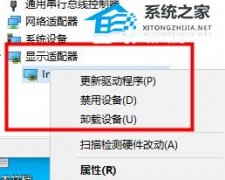
Win10电脑打开图片显示应用未启动怎么办?
Win10电脑打开图片显示应用未启动怎么办?一些用户在电脑上需要查看图片内容,通过电脑的照片查看器来开启图片的时候,却出现了错误提示,显示应用未启动无法打开图片。遇到这个问题要怎么去进行解决呢?一起来看看以下的解决方法教学吧。

联想小新Air14如何重装系统?联想小新Air14笔记本重装Win10系统的方法
小新Air14 2023笔记本是联想旗下一款十分优秀的轻薄本,不仅屏幕规格较高,而且厚度重量较上代有进步,整体便携性更强了,性能也丝毫不差,那么如果当我们要重装这台笔记本Win10系统时应该怎么操作呢?那么下面就一起跟着小编来看看联想小新小新Air14 2023重装Win10的方法。

Win10鼠标拖动窗口有延迟怎么办?Win10鼠标拖动窗口有延迟的解决方法
我们在使用电脑的时候经常会用鼠标去拖动各种窗口,但最近有一些小伙伴反应说自己在拖动窗口的时候出现了延迟卡顿的现象,如果当我们遇到这种情况的时候应该如何去解决呢?其实操作操作起来还是很简单的,下面就和小编一起来看看方法吧。
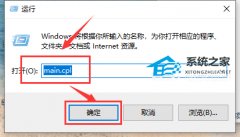
Win10以太网已连接无法上网怎么办?Win10以太网已连接无法上网的解决方法
相信很多小伙伴和小编一样,在使用电脑的过程总都遇到过无法上网的情况,而这次小编为大家带来的则是遇到以太网已连接无法上网的解决方法,其实这样的问题只需要进行一下设置就可以很好的进行解决了,下面就一起来看看吧。
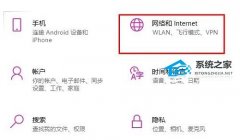
Win10以太网网络电缆被拔出是什么意思?怎么解决?
近期有用户的电脑出现了提示太网显示网络电缆被拔出的情况,导致网络连接失败,这Win10以太网网络电缆被拔出是什么意思?怎么解决呢?有可能是网线并未插好,网卡被禁用了,或者调制解调器的原因,下面小编将带大家一一解答,并附上解决方法,我们一起来看看吧。
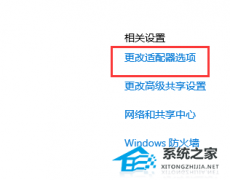
Win10以太网控制器感叹号无法上网怎么办?以太网控制器感叹号无法上网解决方法
如果我们右下角电脑标志出现感叹号的时候就是没有网络,无法正常上网,而最近一些小伙伴在使用的过程中就遇到了以太网控制器出现感叹号无法上网的情况,这时候要如何去解决呢?下面就和小编一起来看看对应的方法吧。
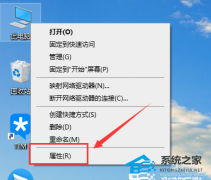
Win10更新到22H2英灵殿进不去了?四种方法解决!
刺客信条英灵殿是一款热度十分高的动作冒险类电子游戏,近期有用户在给电脑的Win10系统更新到22H2后,就出现了英灵殿进不去的情况,十分令人头疼,那么有没有什么方法可以解决这一问题呢?我们来看看吧。

Win10不能打字只能打英文怎么回事?Win10只能打出英文解决方法
Win10不能打字只能打英文怎么回事?有用户开启电脑需要进行文字输入时,发现系统输入法突然无法进行中文输入了。只可以去输入英文字母。遇到这个情况一般是系统输入法出现了故障,接下来我们一起来看看如何解决此问题的方法吧。

Win10沙盒无法启动怎么办?Win10沙盒无法启动的解决方法
很多小伙伴在使用电脑的时候经常会因此测试软件而选择使用沙盒功能,这样也能够和系统进行隔离开,不过最近一些用户想要打开win10系统中沙盒功能时却遇到了打不开的情况,那么遇到这情况应该怎么办呢?下面就和小编一起来看看方法吧。

如何重装荣耀MagicBook X 14 Pro?MagicBook X 14 Pro笔记本重装的方法
MagicBook X 14 Pro是荣耀旗下一款性价比相当不错的笔记本,不仅屏幕色准表现较好,而且标配PD充电器便携性较高,整体的表现比较均衡,满足用户的大部分使用需求,这时候我们要如何重装这台笔记本呢?下面就和小编一起来看看方法吧。
